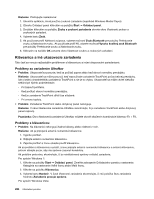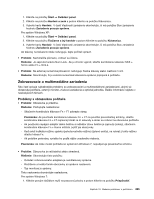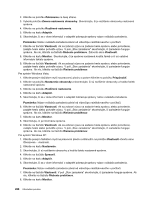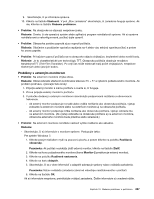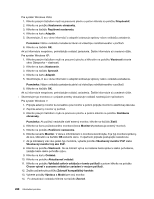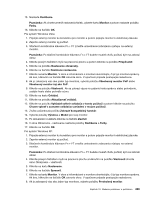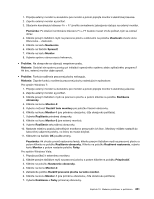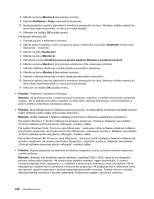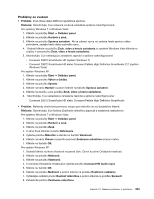Lenovo ThinkPad T420 (Slovakian) User Guide - Page 246
Ak áno, kliknutím na tlačidlo, zatvorte okno. V opačnom prípade postupujte nasledovne.
 |
View all Lenovo ThinkPad T420 manuals
Add to My Manuals
Save this manual to your list of manuals |
Page 246 highlights
Pre systém Windows Vista: 1. Kliknite pravým tlačidlom myši na pracovnú plochu a potom kliknite na položku Prispôsobiť. 2. Kliknite na položku Nastavenie obrazovky. 3. Kliknite na tlačidlo Rozšírené nastavenia. 4. Kliknite na kartu Adaptér. 5. Skontrolujte, či sa v okne informácií o adaptéri zobrazuje správny názov ovládača zariadenia. Poznámka: Názov ovládača zariadenia závisí od videočipu nainštalovaného v počítači. 6. Kliknite na tlačidlo OK. Ak sú informácie nesprávne, preinštalujte ovládač zariadenia. Ďalšie informácie sú uvedené nižšie. Pre systém Windows XP: 1. Kliknite pravým tlačidlom myši na pracovnú plochu a kliknutím na položku Vlastnosti otvorte okno Obrazovka - vlastnosti. 2. Kliknite na kartu Nastavenie. 3. Kliknite na tlačidlo Spresniť. 4. Kliknite na kartu Adaptér. 5. Skontrolujte, či sa v okne informácií o adaptéri zobrazuje správny názov ovládača zariadenia. Poznámka: Názov ovládača zariadenia závisí od videočipu nainštalovaného v počítači. 6. Kliknite na tlačidlo OK. Ak sú informácie nesprávne, preinštalujte ovládač zariadenia. Ďalšie informácie sú uvedené nižšie. - Skontrolujte typ monitora a v prípade potreby aktualizujte ovládač nasledujúcim spôsobom: Pre systém Windows 7: 1. Pripojte externý monitor ku konektoru pre monitor a potom pripojte monitor k elektrickej zásuvke. 2. Zapnite externý monitor aj počítač. 3. Kliknite pravým tlačidlom myši na pracovnú plochu a potom kliknite na položku Rozlíšenie obrazovky. Poznámka: Ak počítač nedokáže zistiť externý monitor, kliknite na tlačidlo Zistiť. 4. Kliknite na ikonu požadovaného monitora (ikona Monitor-2 predstavuje externý monitor). 5. Kliknite na položku Rozšírené nastavenia. 6. Kliknite na kartu Monitor. V okne s informáciami o monitore skontrolujte, či je typ monitora správny. Ak áno, kliknutím na tlačidlo OK zatvorte okno. V opačnom prípade postupujte nasledovne. 7. Ak je zobrazený viac ako jeden typ monitora, vyberte položku Všeobecný monitor PnP alebo Všeobecný monitor iný ako PnP. 8. Kliknite na položku Vlastnosti. Ak sa zobrazí výzva na zadanie hesla správcu alebo potvrdenie, zadajte heslo alebo potvrďte výzvu. 9. Kliknite na kartu Ovládač. 10. Kliknite na položku Aktualizovať ovládač. 11. Kliknite na položku Vyhľadať softvér ovládača v tomto počítači a potom kliknite na položku Chcem vybrať v zozname ovládačov zariadení v mojom počítači. 12. Zrušte začiarknutie políčka Zobraziť kompatibilný hardvér. 13. Vyberte položky Výrobca a Model pre svoj monitor. 14. Po aktualizácii ovládača kliknite na tlačidlo Zavrieť. 228 Užívateľská príručka